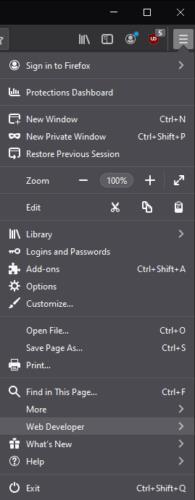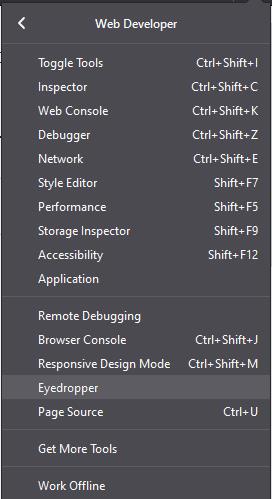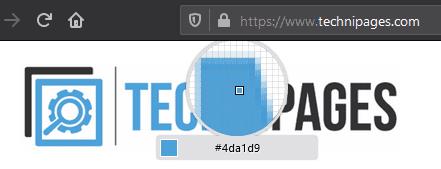Se sei un designer, probabilmente presti attenzione al design delle cose che usi, cercando ispirazione o idee che ti piacerebbe adottare. I siti Web non sono diversi e una delle parti chiave del design del sito Web è l'uso del colore. Se trovi un sito web con il colore perfetto per un progetto a cui stai lavorando o a cui stai pensando, probabilmente vorrai capire esattamente di che colore si tratta. Anche se potresti fare uno screenshot, aprirlo in un editor di immagini e poi guardare i valori RGB, questo processo è lento. Firefox ha in realtà uno strumento di selezione dei colori integrato in modo da poter risparmiare tempo e ottenere il valore esatto nel formato di colore HTML esadecimale utilizzato sul web.
Come usare il selettore di colori
Il selettore di colori di Firefox si trova nella barra degli strumenti dello sviluppatore. Per accedervi, fai clic sull'icona del menu dell'hamburger nell'angolo in alto a destra, quindi fai clic su "Sviluppatore Web" che si trova al quarto posto in basso.
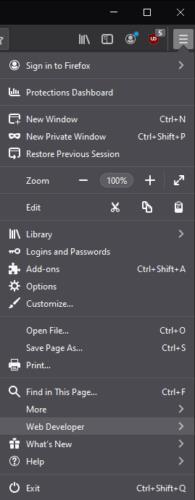
Fai clic sull'icona del menu dell'hamburger nell'angolo in alto a destra, quindi fai clic su "Sviluppatore web".
Nell'elenco degli strumenti per sviluppatori web, fai clic su "Contagocce" e lo strumento contagocce si aprirà.
Suggerimento: lo strumento contagocce non può essere spostato tra schede o finestre, quindi assicurati di aprirlo nella scheda in cui desideri utilizzarlo. Inoltre, non potrai scorrere la pagina, quindi assicurati di essere in il punto giusto della pagina. Anche se tecnicamente puoi ingrandire e rimpicciolire, ciò causerà la rottura del centraggio del selettore di colori, rendendo molto più difficile l'uso accurato.
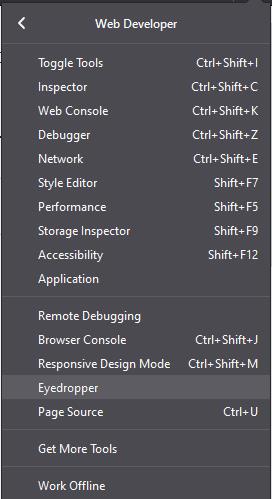
Nell'elenco degli strumenti per sviluppatori web, seleziona "Contagocce".
Lo strumento contagocce seguirà il tuo mouse attraverso la finestra, quindi sposta il quadrato centrale evidenziato sul colore che desideri selezionare. Il livello di zoom è abbastanza preciso da consentirti di vedere e scegliere facilmente il colore di un pixel specifico.
Il codice colore HTML del pixel viene visualizzato nella piccola casella sotto lo strumento di zoom ma verrà anche copiato negli appunti se fai clic sul colore che ti piace. Tieni presente che il clic chiuderà il selettore di colori, costringendoti a riaprirlo di nuovo se desideri selezionare più colori.
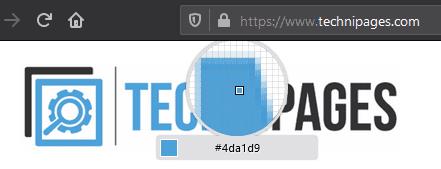
Sposta il mouse sul pixel specifico di cui ti piace il colore, quindi annota il codice del colore HTML o fai clic per copiarlo negli appunti.